Jak otworzyć nieznany typ pliku w systemie Windows 10?
Rozszerzenia plików(File extensions) to znaki poprzedzające ostatnią kropkę w nazwie pliku. Pomaga nam znaleźć typ pliku, który próbujemy otworzyć, tj. czy jest to plik audio, plik wideo, czy po prostu dokument, do którego musimy uzyskać dostęp, oraz rodzaj programu wymaganego do jego otwarcia. Popularne formaty plików, o których wiemy lub się z nimi spotykamy, to MPG , MP$, Avi , MOV i WMV – ale jest ich znacznie więcej. Czasami możemy natknąć się na nieznane rozszerzenie pliku, którego nasz komputer może nie wiedzieć, jak go otworzyć. Cóż(Well) , jeśli szukasz bardziej ogólnego rozwiązania do identyfikowania nierozpoznanych typów plików, oto narzędzia, które mogą Ci w tym pomóc.
Otwórz nieznany typ pliku(File Type) w systemie Windows 10(Windows 10)
Możesz zidentyfikować, uruchomić lub otworzyć dowolny plik z nieznanym rozszerzeniem pliku(File extension) w Windows 10/8/7 za pomocą jednego z tych bezpłatnych programów lub narzędzi online.
1] Identyfikator pliku TrIDNet
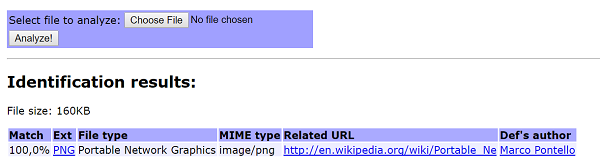
Dostępne jest oprogramowanie, a także wersja online TrIDNet File Identifier , która może określić typ pliku na podstawie jego binarnych podpisów. Wystarczy nacisnąć przycisk „Przeglądaj”, aby wybrać plik do analizy i poczekać kilka sekund na wyświetlenie wyników. Plik zostanie odczytany i porównany z definicjami w bazie danych. Dostępne są 2 warianty:
- online
- Offline
Pierwsza wersja TrIDNet jest używana do typów plików, które są lekkie, podczas gdy druga jest używana do cięższych plików i w trybie offline.
2] Informacje o mediach
Możesz wypróbować MediaInfo , jeśli typ pliku, który próbujesz zidentyfikować, jest plikiem multimedialnym i chcesz poznać parametry, takie jak
- pisanie biblioteki
- informacje o kontenerze i kodeku
- szybkość transmisji
- wymiar.
3] FILExt
FILExt to jedna z powszechnie znanych witryn służących do identyfikowania typów plików. Zawiera obszerną bazę danych rozszerzeń plików i różnych programów, które z nich korzystają. Jeśli chcesz poznać rozszerzenie pliku, po prostu wpisz je w polu wyszukiwania FILExt i naciśnij przycisk Szukaj(Search) . Jeśli typ pliku jest wymieniony w dowolnej bazie danych FILExt , dane z nim związane zostaną wyświetlone na stronie wyników. Jeśli tak nie jest, użytkownik otrzyma link do strony ze wskazówkami, jak przeprowadzić dalsze badania. Wyjątkową cechą FILExt.com(FILExt.com) jest to, że jest to biblioteka referencyjna rozszerzeń plików dla różnych typów plików. Strona posiada indeks alfabetyczny prawie 1526 rozszerzeń.
4] OpenWith.org
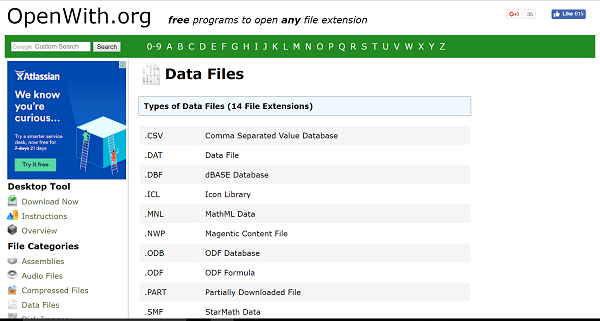
OpenWith jest w stanie zapewnić swoim użytkownikom szczegółowe informacje na temat większości rozszerzeń plików i łączy do bezpłatnych programów, które mogą otwierać i tworzyć każdy typ pliku. Jedną z wielkich cech tego programu jest to, że zawiera aplikację, która działa nawet wtedy, gdy jesteś offline. Ponadto może określić oprogramowanie, którego będziesz potrzebować, aby uzyskać dostęp do pliku, gdy odkryjesz, że mimo wszystko nie jest to złośliwe oprogramowanie.
Daj nam znać, jeśli znasz inny darmowy sposób otwierania nieznanych rozszerzeń plików.(Let us know if you know any other free way to open unknown file extensions.)
Related posts
Narzędzie do naprawy skojarzeń plików v2 dla Windows 10
Jak zmienić typ pliku w systemie Windows 10?
Jak usunąć skojarzenia typów plików w systemie Windows 10?
Jak zresetować wszystkie skojarzenia plików do domyślnych w systemie Windows 11/10?
Napraw uszkodzone skojarzenie plików EXE w systemie Windows 11/10
Jak zmienić typ NAT na komputerze (Windows 10)
Co to jest aktualizacja rozszerzenia Fortemedia w systemie Windows 10?
Jak wyłączyć lub usunąć wstążkę Eksploratora plików w systemie Windows 10?
Jak zresetować, wyeksportować, zaimportować domyślne skojarzenia aplikacji w systemie Windows 11/10?
Jak usunąć OneDrive z Eksploratora plików Windows 10
Darmowe oprogramowanie do monitorowania plików dla systemu Windows 10
Jak korzystać z widoków Eksploratora plików w systemie Windows 10 jak profesjonalista -
Usuń lub dodaj własność pliku EFS z menu kontekstowego w systemie Windows 10
Szyfruj pliki i foldery za pomocą systemu szyfrowania plików (EFS) w systemie Windows 10
Jak zmienić szablon widoku folderu w Eksploratorze plików systemu Windows 10
Jak naprawić błędy systemu plików w systemie Windows 10?
Najlepsze porady i wskazówki dotyczące Eksploratora plików dla systemu Windows 10
Najlepsze darmowe oprogramowanie Dummy File Generator dla Windows 10
Najlepsze oprogramowanie do szyfrowania plików i folderów dla systemu Windows 10
Unreal Commander to darmowy menedżer plików dla systemu Windows 10
